- Autor Lauren Nevill [email protected].
- Public 2023-12-16 18:51.
- Última modificación 2025-01-23 15:18.
Al visitar varios sitios en Internet, el navegador almacena las URL de los enlaces en el historial de navegación. Esto es muy útil si desea encontrar un sitio que haya visitado recientemente. Pero a veces sucede que tales estadísticas no son deseables y necesita eliminar su historial de navegación. ¿Cómo puede hacer esto en el navegador Google Chrome?
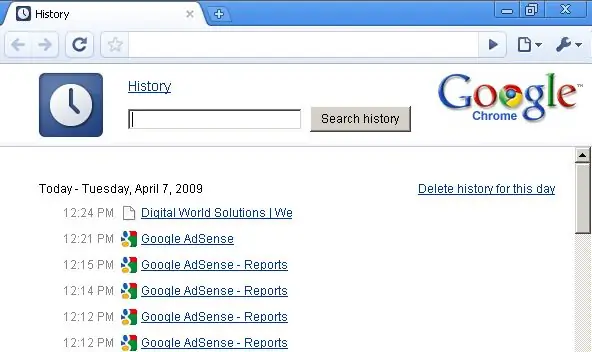
Es necesario
- Un ordenador
- Navegador Google Chrome
Instrucciones
Paso 1
Abra el navegador Google Chrome y busque el icono en forma de llave inglesa en la esquina superior izquierda. Cuando coloque el cursor sobre él, aparecerá una información sobre herramientas "Configuración y administración de Google Chrome". Haz click en eso. En el menú desplegable, busque el elemento "Historial" e ingréselo.
Paso 2
En el lado derecho de la fila Historial, haga clic en Editar lista. En la nueva ventana, presione el botón "Eliminar datos sobre las páginas vistas".
Paso 3
Se abrirá una nueva ventana "Borrar datos de navegación". Marque la casilla junto a "Borrar historial de navegación" y seleccione justo encima del período para el que desea eliminar el historial. Si selecciona "Para siempre", se eliminará todo el historial de visitas a los sitios desde el comienzo del uso del navegador Google Chrome. Allí también puede seleccionar un período diferente para eliminar el historial.
Paso 4
Haga clic en el botón Borrar datos de navegación. Espere un momento, hasta que la casilla con una marca de verificación se cierre por sí sola. Después de eso, su historia será eliminada.






